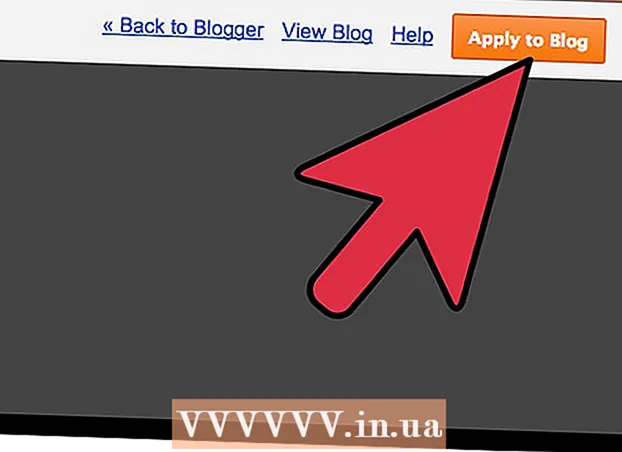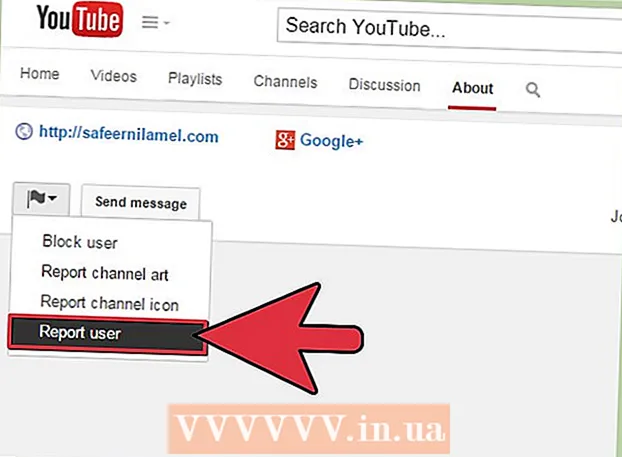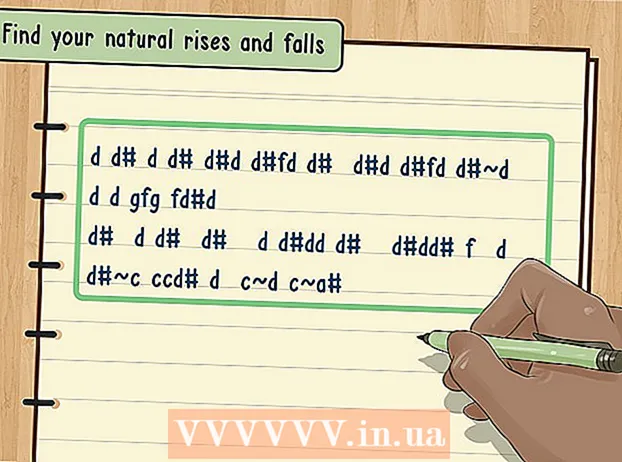Autor:
Robert Simon
Dátum Stvorenia:
19 V Júni 2021
Dátum Aktualizácie:
1 V Júli 2024

Obsah
Táto wikiHow vás naučí, ako nainštalovať multimediálny prehrávač Kodi na Amazon Fire Stick (zábavná súprava Amazon TV). Aplikáciu Kodi budete môcť používať na Amazon Fire TV. Ak chcete nainštalovať Kodi na Fire TV, musíte najskôr povoliť inštaláciu aplikácií z neznámych zdrojov, čo môže zvýšiť riziko náhodného stiahnutia nepodporovaných alebo škodlivých aplikácií.
Kroky
Časť 1 z 3: Povolenie Kodi v televízii
Zapnite Fire TV. Načíta sa domovská obrazovka Amazon Fire TV.

Posuňte sa nahor a vyberte sekciu nastavenie (Nastavenie). Toto je 5 kariet umiestnených na pravej strane hlavnej obrazovky. Otvorí sa ponuka Nastavenia.
Posuňte sa nahor a vyberte položku Aplikácie (Žiadosť). Ponuka Aplikácie otvorí.

Vyberte si Zhromažďujte údaje o používaní aplikácií (Zber údajov o využití aplikácií). Toto je možnosť v hornej časti ponuky Aplikácie. Zobrazí sa okno.
Vyberte si Vypnúť (Off) po zobrazení výzvy.

Vráťte sa späť do ponuky Nastavenia. Na diaľkovom ovládaní stlačte tlačidlo „späť“.
Posuňte sa nahor a vyberte položku Zariadenie (Zariadenie). Ponuka Zariadenie otvorí.
Prejdite nadol a vyberte Možnosti vývojára (Možnosti vývojára). Táto položka sa nachádza v hornej časti ponuky Zariadenie.
Vyberte si Ladenie ADB zapnúť ladiace nástroje.
- Ak vidíte stav ZAP Pod touto voľbou to znamená, že je povolené ladenie ADB.
Prejdite nadol a vyberte Aplikácie z neznámych zdrojov (Aplikácia z neznámeho zdroja). Zobrazí sa okno.
- Ak je stav ZAP zobrazené pod nadpisom Aplikácie z neznámych zdrojov potom to netreba zapínať.
Vyberte si Zapnúť (Zapnuté). Toto vám umožní inštalovať aplikácie z iných zdrojov ako Obchod Play, vrátane Kodi.
Vráťte sa na domovskú obrazovku Amazonu. Stláčajte tlačidlo „späť“, kým sa nedostanete späť na hlavnú obrazovku, alebo stlačte tlačidlo „Domov“ v dome (ak existuje). reklama
Časť 2 z 3: Inštalácia aplikácie Downloader
Otvoriť vyhľadávanie. Vyberte kartu „Hľadať“ s lupou v ľavom hornom rohu obrazovky. Zobrazí sa textové pole.
Import sťahovač choďte do Vyhľadávania. Počas písania sa pod klávesnicou na obrazovke zobrazí zoznam zbalených návrhov.
Vyberte si Downloader. Toto je jediné odporúčanie aplikácie, ktoré sa zobrazuje pod klávesnicou. Aplikáciu Downloader nájdete v obchode.
Vyberte aplikáciu Downloader. Táto aplikácia má ikonu oranžového rámu so slovom „Downloader“ a nad ňou veľmi veľkú šípku. Otvorí sa stránka aplikácie.
Vyberte si Získajte to (Prijať) alebo Stiahnuť ▼ (Stiahnuť ▼). Táto možnosť sa nachádza na ľavej strane obrazovky, priamo pod popisom aplikácie Downloader. Aplikácia Downloader začne sťahovať Fire TV.
Vyberte si Otvorené (Otvorené). Po dokončení sťahovania sa zobrazí táto možnosť; Vyberte Otvoriť, aby ste otvorili aplikáciu Downloader a začali sťahovať Kodi. reklama
Časť 3 z 3: Inštalácia Kodi
Vyberte si Ok na požiadanie. Oznámenie o novej funkcii sa zatvorí.
Začiarknite políčko URL. Kurzor sa zobrazí automaticky, takže stačí stlačiť tlačidlo v strede diaľkového ovládača a otvoriť klávesnicu na obrazovke.
Zadajte adresu sťahovania Kodi. Import kodi.tv do poľa URL a potom vyberte Choď. Zobrazí sa webová stránka spoločnosti Kodi.
Vyberte si Ok po výzve. Teraz môžete začať pracovať s webovou stránkou.
Posuňte zobrazenie nadol a vyberte ikonu s obrázkom maskota Android.
Prejdite nadol a vyberte Android. Táto možnosť stále vyzerá ako Android pre Android, ale je zelená. Otvorí sa stránka Kodi na stiahnutie pre Android.
Prejdite nadol a vyberte ARMV7A (32BIT) pod názvom „Kodi v17.4„ Krypton ““. Kodi začne sťahovať zariadenie Fire Stick.
- Ak máte väčší box Amazon Fire TV (namiesto typu Fire Stick), zvoľte verziu 64BIT.
Vyberte si INŠTALÁCIA (Nastavenia) v pravom dolnom rohu obrazovky. Kodi začne inštalovať. Celá inštalácia bude trvať iba pár sekúnd, potom môžete zvoliť OTVORENÉ v dolnej časti obrazovky otvorte Kodi.
- Môžete tiež kliknúť na tlačidlo obrázka ☰ na diaľkovom ovládaní, keď sa zobrazí výzva na otvorenie Kodi.
Rada
- Ak ste Kodi nikdy neaktualizovali, pokračujte otvorením stránky Kodi v aplikácii Downloader a vyhľadaním najnovšej verzie pre Android.
Výstraha
- Po povolení možnosti „Aplikácie z neznámych zdrojov“ by ste mali byť opatrní pri sťahovaní aplikácií tretích strán.